如果您看不到儲存格中的所有資料,變更列高或欄寬可協助:
若要增加單一欄的寬度,例如下圖中的欄 B, 請拖曳欄 B 標題右側的邊界,直到欄成為您想要的寬度。 若要減少寬度,請向左拖曳。
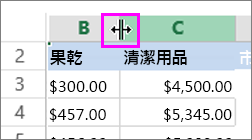
提示: 讓欄寬符合文字大小的快速方法,是按兩下欄標題之間的邊界。
若要增加多個連續欄的寬度,請選取您想要變更的欄。 按一下任何所選欄的標題邊界,然後向右拖曳,如下圖所示。 若要減少寬度,請向左拖曳。

變更列高
若要變更單列的高度,請拖曳列名下方的邊界,直到該列成為您想要的高度。 若要降低高度,請向上拖曳下邊界。
提示: 讓列高符合列內文字大小的快速方法,就是按兩下列標題之間的邊界。
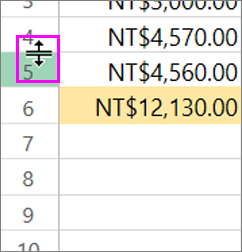
若要變更多列的高度,請選取要變更的列,然後將邊界拖曳到任何選取的列名下方。
需要更多協助嗎?
您可以隨時詢問 Excel 技術社群中的專家,或在社群中取得支援。










